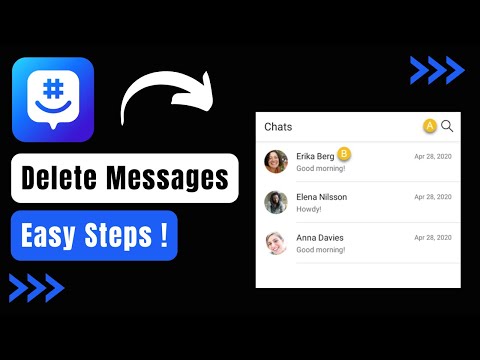यह विकीहाउ लेख सैमसंग गैलेक्सी के मालिकों को एसडी कार्ड में फोटो ट्रांसफर करना सिखाएगा। जबकि सैमसंग गैलेक्सी फोन में बहुत अधिक आंतरिक भंडारण है, बाहरी एसडी कार्ड का उपयोग करने का विकल्प होना अच्छा है। ये कार्ड डिवाइस से डिवाइस में फाइल ट्रांसफर करना आसान बनाते हैं ताकि आप कभी भी अपनी पसंदीदा तस्वीरें न खोएं।
कदम

चरण 1. अपने फोन पर एक एसडी कार्ड माउंट करें।
सैमसंग गैलेक्सी फोन में संस्करण के आधार पर अलग-अलग जगहों पर एसडी कार्ड स्लॉट होते हैं। कुछ फोन के बैक कवर के नीचे पाए जा सकते हैं जबकि अन्य में डिवाइस के शीर्ष पर एक स्लॉट होता है।

चरण 2. My Files ऐप खोलें।
यह ऐप सभी सैमसंग गैलेक्सी डिवाइस पर प्रीइंस्टॉल्ड आता है, और ऐप आइकन पर एक फ़ोल्डर के साथ एक पीले रंग की पृष्ठभूमि होती है। आप इसे अपने ऐप ड्रॉअर में पा सकते हैं।

चरण 3. छवियाँ श्रेणी का चयन करें।
जब आप My Files ऐप खोलते हैं, तो आपको पेज के शीर्ष के पास एक सेक्शन दिखाई देगा जिसका शीर्षक है श्रेणियाँ. इस श्रेणी में पहला आइटम कहना चाहिए इमेजिस उस पर एक फोटो के हरे रंग के आइकन के साथ।

चरण 4. एक छवि फ़ोल्डर चुनें।
अब आप अपने गैलेक्सी पर छवियों वाले सभी फ़ोल्डरों की एक सूची देखेंगे। एक फ़ोल्डर चुनें जिसमें ऐसी छवियां हों जिन्हें आप स्थानांतरित करना चाहते हैं और उस पर टैप करें।

स्टेप 5. किसी फोटो पर लॉन्ग प्रेस करें।
वह फ़ोटो चुनें जिसे आप ले जाना चाहते हैं और उस पर अपनी अंगुली तब तक रखें जब तक आपका फ़ोन कंपन न करे। आपको पता चल जाएगा कि तस्वीर के बाईं ओर पीले चेक मार्क द्वारा फोटो का चयन किया गया है।

चरण 6. किसी भी अन्य फ़ोटो पर टैप करें जिसे आप स्थानांतरित करना चाहते हैं।
अब जब आप चयन मोड में हैं, तो आप किसी भी अन्य फ़ोटो पर टैप कर सकते हैं जिसे आप स्थानांतरित करना चाहते हैं। एक बार फिर, आपको पता चल जाएगा कि वे पीले चेक मार्क द्वारा चुने गए हैं।

स्टेप 7. तीन वर्टिकल डॉट्स पर टैप करें।
यह बटन स्क्रीन के ऊपरी दाएं कोने में पाया जा सकता है।

चरण 8. ले जाएँ टैप करें।
एक मेनू पॉप अप होगा, और कदम शीर्ष विकल्प होगा।

चरण 9. एसडी कार्ड चुनें।
फ़ोटो को स्थानांतरित करने के लिए आपको स्थानों की एक सूची दिखाई देगी। पर थपथपाना एसडी कार्ड, जो के ठीक नीचे होगा आंतरिक स्टोरेज विकल्प।
एसडी कार्ड के प्रकार या सैमसंग गैलेक्सी मॉडल के आधार पर, यह कह सकता है मेमोरी कार्ड बजाय।

चरण 10. एक फ़ोल्डर चुनें।
फ़ोटो को स्थानांतरित करने के लिए आपको एक फ़ोल्डर चुनना होगा। उपलब्ध फ़ोल्डरों और सबफ़ोल्डरों की सूची में तब तक स्क्रॉल करें जब तक आपको आदर्श स्थान न मिल जाए।
वैकल्पिक रूप से, आप इन तस्वीरों के लिए एक फ़ोल्डर बना सकते हैं। फ़ोल्डर सूची के शीर्ष पर, आप देखेंगे फोल्डर बनाएं हरे रंग के बगल में विकल्प +. इस पर टैप करें, इसे एक नाम दें, और क्लिक करें बनाएं.

चरण 11. टैप करें किया हुआ।
एक बार जब आप उस फ़ोल्डर में हों जहां आप फ़ोटो को स्थानांतरित करना चाहते हैं, तो टैप करें किया हुआ स्क्रीन के ऊपरी दाएं कोने में। आपकी तस्वीरें अब आपके फोन के आंतरिक भंडारण के बजाय आपके एसडी कार्ड पर होंगी।